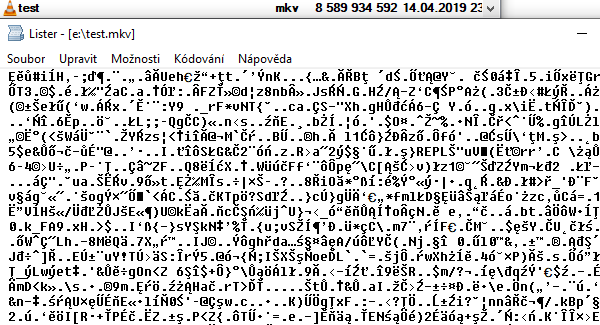Ukryjte svá data aneb šifrování disku s VeraCrypt a BitLocker | Kapitola 8
Seznam kapitol
Důvod pro šifrování soukromých dat je stejný, jako proč mít ve dveřích zámek. Nechceme, aby se v našich věcech někdo šťoural. Známý ztratil notebook, bohužel tam měl choulostivé fotografie přítelkyně a řadu osobních věcí, které si rozhodně nepřál zveřejňovat a jen se modlil, aby je nikdo nenahrál na Ulož.to, nebo ho nevydíral.
VeraCrypt – šifrování
VeraCrypt připojuje zašifrované „kontejnery“ jako disk. Podobně, jako když do počítače zapojíte externí disk. Kontejner se může tvářit jako soubor, celý disk nebo jeho část. My si teď jeden takový kontejner vytvoříme.
Klikněte na tlačítko „Vytvořit svazek“ a prohlédněte si dialog.
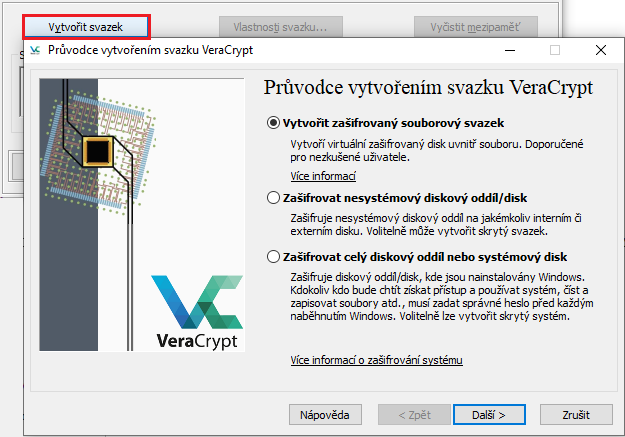
První možnost na pevném disku vašeho počítače vytvoří soubor, který půjde připojit jako pevný disk. Obsah tohoto souboru bude šifrovaný. A právě tuhle možnost zkusíme.
VeraCrypt se nás ptá, jestli chceme vytvořit obyčejný šifrovaný svazek nebo „dvojitý“ svazek. Při zadání „druhého – špatného“ hesla se zobrazí jiný obsah. Pokud vlastníte desetitisíce bitcoinů nebo počítáte s tím, že z vás bude někdo heslo páčit, uvažte právě druhou možnost. Jinak prostě klikněte na tlačítko „další“.
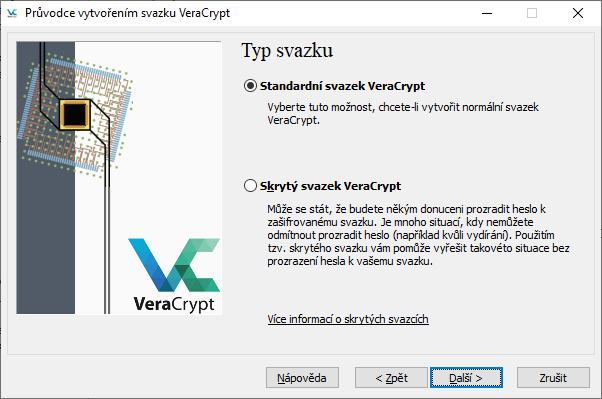
Následuje dotaz, kde má daný soubor vzniknout, já ho chci mít na disku E: a bude se jmenovat test.mkv. Asi není potřeba zmiňovat, že tenhle „videosoubor“ VLC playerem nepřehrajete.
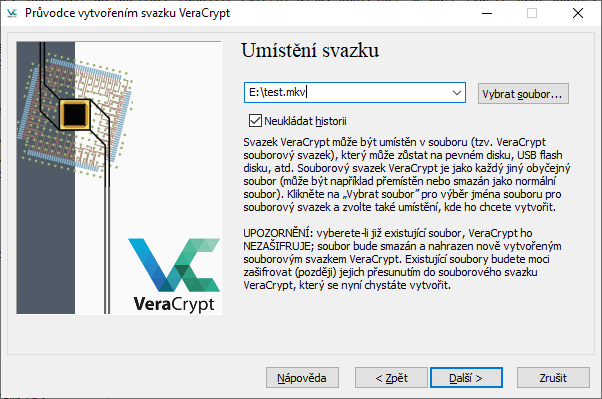
Konečně se dostáváme k něčemu zajímavému! A sice k výběru šifrování. AES je pro domácí použití bezpečná šifra. Moderní procesory dokáží šifrování AES urychlovat, takže práce s takovou jednotkou nebude utrpení.
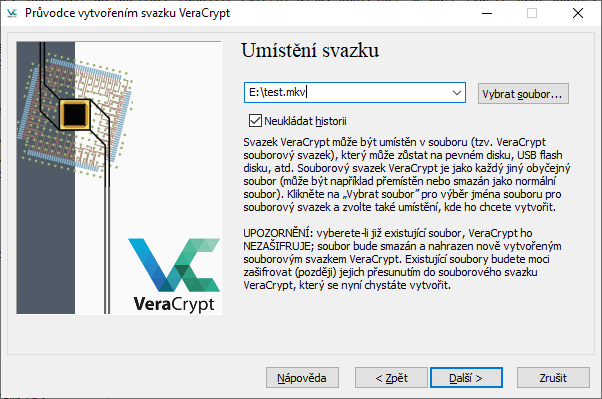
VeraCrypt umí šifrování řetězit, tj. obsah se nejprve zašifruje první, pak druhou, pak i třetí šifrou. V domácích podmínkách stačí AES. Každá další šifra zpomaluje a zatěžuje CPU. AES je zatím považováno za bezpečné.
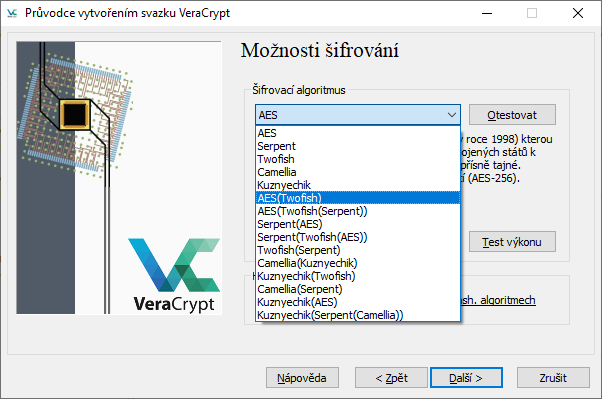
Paranoici si nastaví třeba AES a TwoFish, nicméně proti běžným nenechavcům skutečně (zatím) AES stačí.
Po zvolení kapacity přichází na řadu výběr hesla.
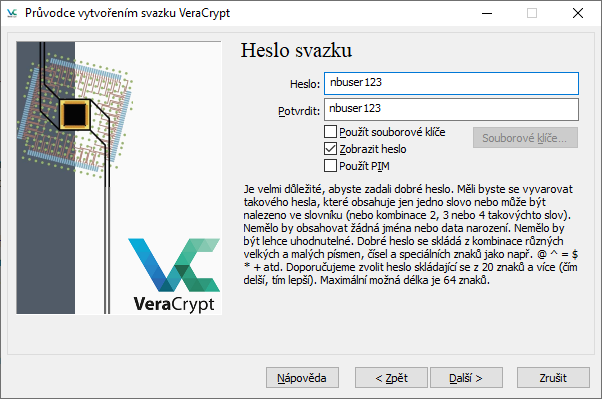
Dobré heslo nemusí být komplexní, velké písmenko, malá písmenka, číslice, znak gangu, otisk čertova kopyta, vzorek krve, moči a stolice, to jsou nesmysly z minulého tisíciletí. Dobré heslo je dlouhé, upravené a snadno zapamatovatelné. Třeba sorryjakomamradserialbriCkleberry. Hesla o délce devíti znaků a kratší nejsou bezpečná. Jedno velké písmenko stačí, nemusíte se obtěžovat s číslicí. Hlavní je délka hesla.
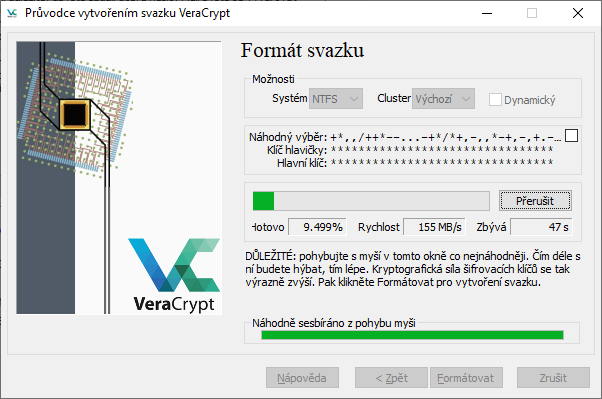
Zvolíte formát svazku (já použil NTFS), svazek se naformátoval a je hotovo.
Můžeme se podívat, co takový soubor obsahuje, ale zjevně si moc nepočteme.